 Наверх
Наверх
Система охлаждения — неотъемлемая часть любого компьютерного оборудования. Нужна она и для ноутбука, причем, в отличие от стационарных компьютеров, где, как правило, свободного места более чем достаточно, производителям портативных ПК порой приходится изрядно «поломать голову», дабы их детище не перегревалось. Всевозможные вентиляционные отверстия, металлические детали корпуса и клавиатуры, тихие вентиляторы, продуманный теплообмен и качественный термоинтерфейс — все это служит единственной цели: не допустить критического повышения температуры внутри корпуса ноутбука. Однако существуют ситуации, в которых штанная система охлаждения просто не в состоянии справится с разгоряченной «начинкой». Особенно актуально это для неновых аппаратов и мощных игровых моделей, хотя и простым офисным трудягам порой приходится несладко, особенно, если за окном температура перевалила за порог в 30 градусов.

Самое простое (хотя и далеко не лучшее) решение борьбы с перегревом – применение специальных охлаждающих подставок. Таких устройств на рынке довольно много, причем, помимо своего основного предназначения они могут иметь и дополнительную функциональность. Как правило, в такие подставки встраивается USB-разветвитель, хотя встречаются и более сложные варианты, оборудованные звуковой подсистемой, различными портами и даже ВЕБ-камерой.
Итак, почему же вообще происходит перегрев ноутбука? Причин тому может быть несколько, причем, как ни странно, главная из них – неграмотно спроектированная система охлаждения. Наверное, многие обращали внимание на то, что одна и та же модель портативного компьютера может выпускаться в различных конфигурациях. При этом в одной будет установлен процессор Intel Core i3, в другой Core i5, а в третьей Core i7. Естественно, что тепловыделение у них совершенно разное, а вот система охлаждения применена одна и та же. Кстати, касается это и видеокарт, и жестких дисков. Если охлаждение сделано с запасом, все будет в полном порядке, если же нет (а такое встречается довольно часто), ноутбук будет перегреваться.
Еще одна проблема, которая встречается чаще всего у «поработавших» ноутбуков связана с банальным засорением системы охлаждения – при этом пыль, шерсть и пух проникают через вентиляционные отверстия в корпусе и буквально забивают ячейки радиатора, причем толщина такого «валенка» может достигать 10 мм. Естественно, что об какой-либо эффективности тут говорить не приходится.

Засорение системы охлаждения – наиболее частая причина перегрева компонентов.
Следующим фактором риска можно считать нарушение теплового контакта между поверхностями теплосъемника и процессора или чипсета – такое возможно в случае, если производитель решил сэкономить на термоинтерфейсе. Разумеется, в дорогих моделях это встречается нечасто, а вот в массовых аппаратах, когда разработчики платформы считают каждую копейку – сплошь и рядом. Проработает машинка пару лет – и, слава Богу, дальше пусть пользователи разбираются сами или покупают новый ноутбук.
В состав любой термопасты входит жидкость – именно за счет ее этот материал обладает определенной пластичностью. Со временем жидкость испаряется, а термоинтерфейс превращается в абсолютно твердую субстанцию. Достаточно небольшого удара или просто вибрации и контакт нарушается – появляется воздушная прослойка, которая не дает возможности для нормальной теплопередачи, в результате чего чипы начинают перегреваться. Кстати, именно это приводит к 90% неисправностей ноутбуков – из-за постоянного нагрева и охлаждения шарики пайки деформируются и начинают отходить от чипа или платы, что приводит к зависаниям портативного ПК.
Порой к перегреву приводит и неправильная эксплуатация техники – дело в том, что у большей части ноутбуков система охлаждения нуждается в постоянном притоке воздуха через вентиляционные отверстия. Если они расположены на нижней панели, работа на кровати или диване крайне противопоказана – мягкая поверхность перекрывает поступление воздуха, что приводит к существенному увеличению температуры внутри корпуса ноутбука.
Итак, с причинами мы более-менее разобрались – пора поговорить о том, каким образом можно сбить температуру у «больного пациента».
Первое, что для этого потребуется – убедиться в том, что у вас есть набор утилит «прямые руки», несколько отверток, пластиковая карточка и, конечно, пара часов свободного времени. В случае если что-либо из перечисленного выше отсутствует, лучше обратиться к специалистам сервисного центра, благо, что процедура очистки стоит не очень дорого.

Чтобы получить доступ к системе охлаждения потребуется снять крышку технологического люка.
Увы, терапевтическими мерами тут не обойтись – для ТОО, чтобы добраться до компонентов системы охлаждения потребуется частичная (а иногда и полная) разборка ноутбука.
Многие модели оборудованы специальным технологическим люком, сняв который можно добраться до большинства «внутренностей». Рассмотрим именно такой вариант, так как полная разборка имеет особенности, характерные для конкретной модели.
Итак, в первую очередь нужно отсоединить батарею, после чего аккуратно отвернуть все винты, удерживающие лючок. Это несложно – главное, не перестараться с усилием, дабы не повредить тонкие шлицы. После того, как это проделано, можно снять крышку, воспользовавшись пластиковой карточкой – примерно так, как это делается в современных смартфонах.

Не забудьте отсоединить разъем вентилятора охлаждения.
Теперь перед нами предстали внутренности ноутбука – для начала, осмотрите поверхности радиатора на предмет пыли и пуха. Все это безобразие можно вытащить при помощи пинцета или зубочистки, хотя лучше, конечно, полностью разобрать и очистить всю систему охлаждения.

Термоинтерфейс высох и отклеился вместе с радиатором – его необходимо заменить.
Для того чтобы это сделать, необходимо освободить крепления тепловых трубок процессора и чипсета. Отворачиваем все крепежные винты (не забыв про винты вентилятора), отсоединяем разъем и аккуратно снимаем систему охлаждения вместе с радиатором, стараясь не повредить термопроводящие резинки (иначе говоря «жвачку»).

Снимаем и тщательно очищаем вентилятор охлаждения от пыли и грязи.
Дело сделано – в нашем случае хорошо видно, что одной очисткой не обойтись. Термоинтерфейс превратился в камень – именно это стало причиной перегрева и периодических зависаний, поэтому его придется заменить. Процедура несложная – от старой термопасты можно избавиться при помощи жидкости для снятия лака и нанести новый слой на все сопрягаемые поверхности.

Очищаем и продуваем ячейки радиатора охлаждения.
Все очищено – можно приступать к сборке. Главное – не забыть подключить обратно разъем вентилятора и установить все винты на их старые места, иначе всю процедуру разборки придется повторить еще раз.
Для того чтобы убедиться в нормальной работе системы охлаждения после очистки можно воспользоваться бесплатными утилитами HWMonitor или Open Hardware Monitor – они покажут текущие, минимальные и максимальные значения температур с момента запуска. Для процессора нормальной температурой можно считать 75-80 градусов под нагрузкой, для видеокарты — 70-90 градусов, для жесткого диска — до 50-55, а для чипсета – до 90 градусов.
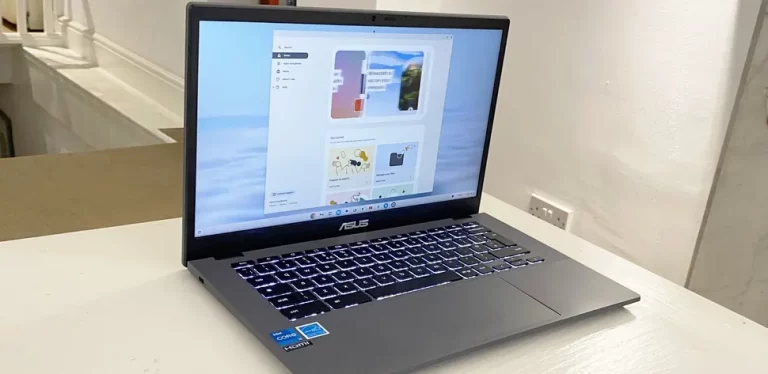





 0
0
